Come mostrare cartelle nascoste
Stai muovendo i tuoi primi passi con il mondo dei computer ma chiacchierando con un amico hai sentito parlare della possibilità di mostrare cartelle nascoste sfruttando apposite impostazioni del sistema operativo o specifici programmi. Tali cartelle possono essere utilizzate per mantenere al sicuro i propri file personali ma servono innanzitutto per preservare i dati dell'OS e impedire dunque che qualcuno possa accedervi in maniera poco accorta e possa modificarne irrimediabilmente il contenuto.
Sia Windows sia macOS permettono però di abilitare la visualizzazione delle cartelle nascoste per gli utenti più esperti. Chiaramente tu al momento non rientri ancora in questa cerchia, ma se la questione ti incuriosisce posso comunque spiegarti come mostrare cartelle nascoste sul computer. Ovviamente, mi raccomando, onde evitare di far danni segui alla lettera la mie indicazioni e cerca di essere il più possibile attento e accorto.
Premesso ciò, se vuoi scoprire che cosa bisogna fare per poter mostrare cartelle nascoste, sia su PC sia su Mac, ma anche su dispositivi mobili, ti suggerisco di prenderti qualche minuto di tempo libero, di metterti ben comodo dinanzi al tuo computer e di concentrarti con attenzione sulla lettura di questo tutorial. Sei pronto? Sì? Grandioso, allora procediamo!
Indice
- Come visualizzare cartelle nascoste Windows
- Come mostrare cartelle nascoste Mac
- Come vedere cartelle nascoste su chiavetta
- Come visualizzare cartelle nascoste su hard disk esterno
- Come vedere cartelle nascoste Android
- Come vedere cartelle nascoste iPhone
- Come visualizzare cartelle nascoste Outlook
Come visualizzare cartelle nascoste Windows
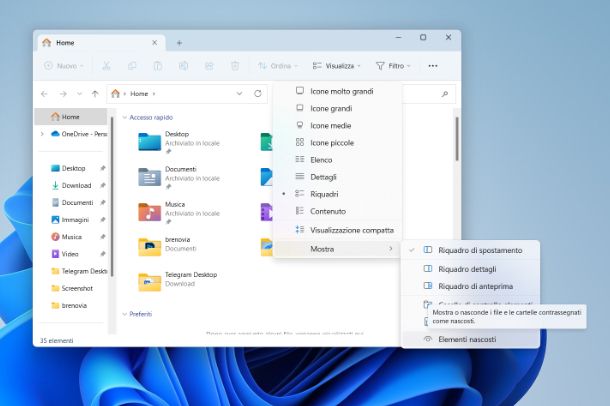
Possiedi un PC dotato di sistema operativo Windows 8.x e successivi (ad esempio Windows 10) e non vedi l'ora di scoprire come visualizzare cartelle nascoste Windows? Nessun problema, devi sapere che la procedura da seguire è in realtà abbastanza semplice.
Per prima cosa, fai clic su Esplora file (l'icona con la cartella gialla) che trovi nella barra delle applicazioni posta in basso e nella finestra che si apre, se usi Windows 11 fai clic sulla voce Visualizza che posta in alto e, dal menu che appare, clicca sulle voci Mostra > Elementi nascosti. Qualora utilizzassi Windows 8 o Windows 10, ti basta fare clic sulla voce Visualizza e poi mettere il segno di spunta sulla voce Elementi nascosti. Se nella barra degli strumenti di Esplora File non riesci a visualizzare la voce Elementi nascosti prova a massimizzare la finestra oppure clicca sul pulsante Mostra/Nascondi.
Una volta fatto questo, potrai visualizzare tutte le cartelle nascoste. Ovviamente, non ti verranno mostrate tutte insieme in elenco, ma dovrai spostarti tu tra le varie directory per scovarle. Puoi riconoscere facilmente, poiché le cartelle nascoste hanno l'icona semi-trasparente.
Se invece utilizzi Windows 7 oppure Windows Vista e desideri capire come mostrare le cartelle nascoste la prima operazione che devi effettuare è quella di aprire una qualsiasi cartella presente sul computer. Successivamente clicca sul pulsante Organizza che si trova nella parte in alto a sinistra della finestra che è andata ad aprirsi sul desktop e seleziona la voce Opzioni cartella e ricerca dal menu che compare.
Nella nuova finestra che andrà ad aprirsi recati nella scheda Visualizzazione, metti il segno di spunta accanto alla voce Visualizza cartelle, file e unità nascosti e clicca prima su Applica e poi su OK per salvare i cambiamenti e abilitare la visualizzazione delle cartelle nascoste sul sistema operativo.
Come mostrare cartelle nascoste Mac
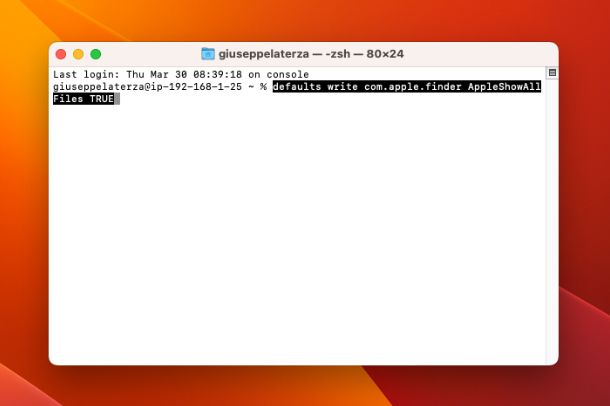
Possiedi un Mac e vuoi capire come mostrare cartelle nascoste Mac? In questo caso avrai a disposizione più metodi per riuscire a visualizzare la cartelle nascoste su macOS.
Il metodo più semplice e veloce per visualizzare la cartelle nascoste (o anche i file) su Mac è tramite combinazione di tasti. Per poterla utilizzare non devi far altro che premere la combinazione di tasti cmd+shift+. (il tasto del punto), che permette di attivare e disattivare la visualizzazione di file e cartelle nascosti.
Le cartelle nascoste saranno riconoscibili rispetto alle altre grazie a un'icona semi-trasparente.
Tuttavia, come ti ho anticipato, è possibile anche sfruttare un altro metodo per mostrare la cartelle nascoste su macOS. Se ti stai chiedendo come visualizzare cartelle nascoste su Mac, devi sapere che puoi anche agire tramite il Terminale. Per sfruttarlo, fai clic sull'icona del Launchpad posta nella dock in basso, poi clicca sulla cartella Altro e poi sull'icona del Terminale.
Una volta aperta la finestra del termina non dovrai far altro che digitare il comando defaults write com.apple.finder AppleShowAllFiles TRUE e premere il tasto invio della tastiera. Successivamente, digita il comando kill all Finder e premi nuovamente su invio. In questo modo, le cartelle nascoste saranno finalmente visibili.
Qualora volessi disattivare la visualizzazione delle cartelle nascoste ti basta aprire nuovamente il Terminale, digitare i comandi defaults write com.apple.Finder AppleShowAllFiles false e poi kill all Finder.
Infine, devi sapere che tramite il Finder puoi accedere alla cartelle Libreria nascosta. Per farlo, apri il Finder sul tuo Mac, fai clic sul pulsante Vai posto nella barra in alto, tieni premuto il tasto Alt con la tastiera e clicca sulla voce Libreria che apparirà solo in seguito alla pressione del tasto. Facile, vero?
Se necessiti di ulteriori informazioni, dai un'occhiata al mio tutorial su come mostrare cartelle nascoste su Mac.
Come vedere cartelle nascoste su chiavetta

Mentre facevi pulizia all'interno dei cassetti della scrivania hai finalmente ritrovato una chiavetta USB che credevi di aver perso. Hai subito collegato la chiavetta al tuo PC per capire quali file sono immagazzinati al suo interno, ma con tuo stupore hai notato che al suo interno non sono presenti file o cartelle. Tuttavia, dalle informazioni sullo spazio rimanente hai notato che c'è qualcosa di strano, per cui vuoi essere sicuro che non vi siano cartelle o file nascosti.
Come dici, non sai proprio come vedere cartelle nascoste su chiavetta? Non ti preoccupare, in questo non devi far altro che dare un'occhiata alle indicazioni presenti nei paragrafi dedicati ai PC Windows e Mac.
Come visualizzare cartelle nascoste su hard disk esterno

Solitamente utilizzi il tuo hard disk esterno per immagazzinare cartelle e file che non utilizzi di frequente, ma che sono per te molto importanti. Questa volta eri proprio alla ricerca di una cartella contenente dei dati importanti, ma una volta collegato l'hard disk esterno alla porta USB del tuo computer, hai notato che questa cartella non è presente al suo interno.
Dato che ricordi di averla salvata al suo interno, hai paura di aver effettuato qualche modifica in passato per nasconderla. Purtroppo, però, non hai la minima idea di come risolvere il problema e, nello specifico, come visualizzare cartelle nascoste su hard disk esterno.
Tranquillo, anche nel caso degli hard disk esterno non devi far altro che dare un'occhiata alle indicazioni presenti nei paragrafi dedicati ai PC Windows e Mac.
Come vedere cartelle nascoste Android
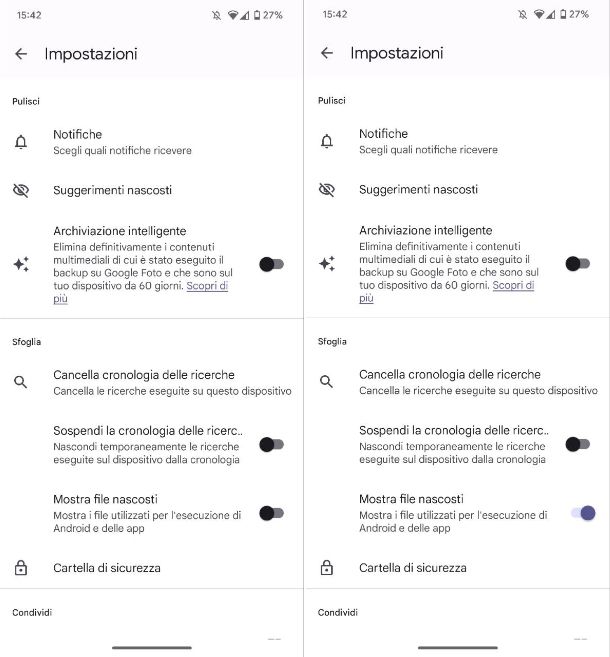
Seguendo le indicazioni presenti nel mio tutorial dedicato, hai nascosto un'intera cartella contenente dei file molto importanti e privati sul tuo smartphone Android. Purtroppo, però, adesso hai bisogno di questa cartella, ma proprio non ti ricordi come vedere cartelle nascoste Android.
In questo caso non devi far altro che aprire l'app di gestione file presente sul tuo dispositivo (solitamente è preinstallata), oppure utilizzare l'app Files di Google, disponibile al download gratuitamente dal Play Store.
Una volta scaricata e installata l'app, dalla schermata principale dell'app, tocca sul pulsante Menu (l'icona con le tre linee) posto in alto a sinistra e tocca sulla voce Impostazioni dal menu laterale che compare. Nella schermata che si apre, imposta su ON la levetta della voce Mostra file nascosti. In questo modo, tutte le cartelle nascoste saranno nuovamente visibili.
Ovviamente, qualora volessi nasconderle nuovamente, ti basta semplicemente impostare su OFF la levetta della voce Mostra file nascosti.
Come vedere cartelle nascoste iPhone
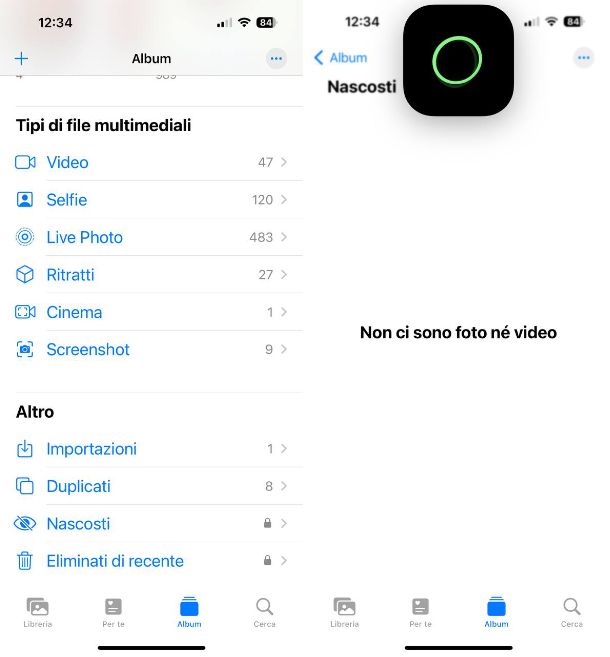
Ormai da qualche tempo utilizzi un iPhone e vorresti capire come vedere cartelle nascoste iPhone.
Devi sapere che tramite l'app File di Apple, installata di default, non è possibile nascondere file e cartelle e, di conseguenza, non è neanche possibile abilitare una funzione per visualizzarle.
Tuttavia, se il fine della tua ricerca era quello di cercare di ritrovare delle foto che ora non riesci più a trovare, devi sapere che puoi provare a farlo utilizzando l'app Foto. Una volta aperta l'app, infatti, tocca sulla scheda Album posta nella barra in basso, scorri verso il basso e tocca sulla voce Nascosti: esegui l'accesso tramite Face ID o Touch ID e visualizza le foto o video nascosti.
Qualora non ci fossero, troverai l'indicazione Non ci sono foto né video.
Come visualizzare cartelle nascoste Outlook
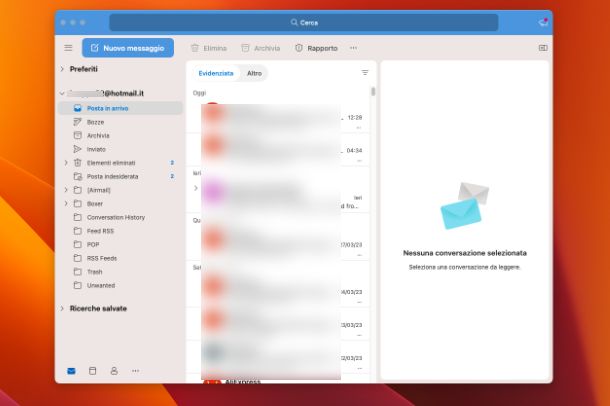
Sei solito usare il servizio di posta elettronica Outlook di Microsoft e hai notato che non riesci più a vedere le cartelle, come Posta in uscita o Posta inviata. Probabilmente in precedenza le hai nascoste in qualche modo, per cui ora vorresti capire come visualizzare cartelle nascoste Outlook.
Nessun problema, in questo caso non devi far altro che recarti sul sito ufficiale ed eseguire l'accesso con il tuo account Microsoft. Successivamente, dalla barra laterale, non devi far altro che premere sull'icona della V posta di fianco alla voce Cartelle per aprire un sottomenu con tutte le cartelle presenti. Qualora anche in menu laterale fosse invisibile, ti basta premere sul pulsante ☰ posto in alto a sinistra per visualizzarlo nuovamente.
Discorso simile vale anche per il programma di posta elettronica Outlook di Microsoft.

Autore
Salvatore Aranzulla
Salvatore Aranzulla è il blogger e divulgatore informatico più letto in Italia. Noto per aver scoperto delle vulnerabilità nei siti di Google e Microsoft. Collabora con riviste di informatica e cura la rubrica tecnologica del quotidiano Il Messaggero. È il fondatore di Aranzulla.it, uno dei trenta siti più visitati d'Italia, nel quale risponde con semplicità a migliaia di dubbi di tipo informatico. Ha pubblicato per Mondadori e Mondadori Informatica.






